Vad är S.coldsearch?
S.coldsearch, även känd som Sök av OZIP, kan se ut som en legitim sökleverantör, men vi försäkra er, inte är det. Den klassificeras som en webbläsare kapare, eftersom det kan ändra du web browser inställningar utan ditt tillstånd. Kaparen är kompatibel med alla populära webbläsare inklusive Google Chrome och Mozilla Firefox. Det är att web traffic generation, vilket innebär att det kommer att inte bara ändra inställningarna, men också orsaka andra störningar som aldrig sinande annonser, omdirigeringar och mer. Vi föreslår att du bli av med S.coldsearch och gå tillbaka till normal online surfa utan onödiga avbrott.
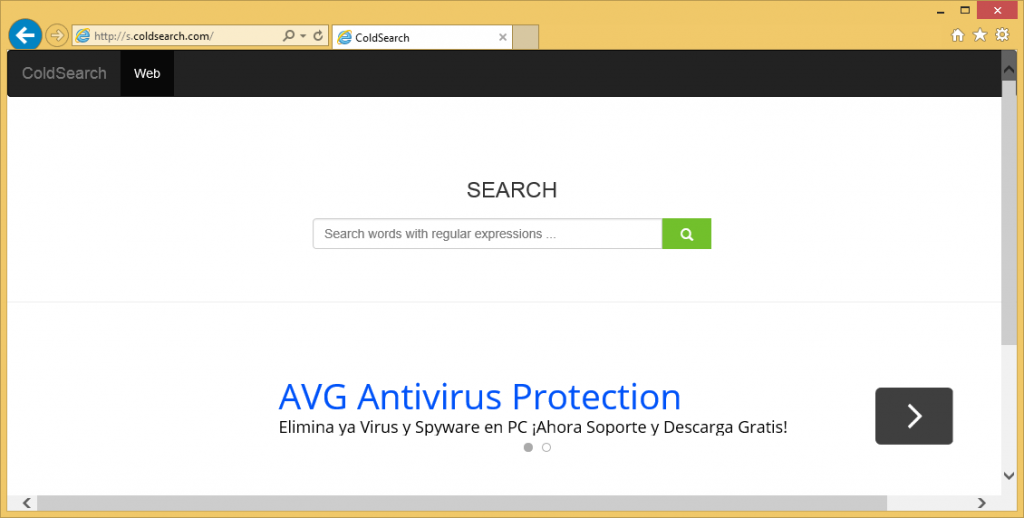
Hur fungerar S.coldsearch?
S.coldsearch fungerar som de flesta andra webbläsarkapare. Dess vanligaste symptomet är webbläsaren inställningar modifiering, mer specifikt, det växlar din startsida och försummelsen söka motor till S.coldsearch. På webbplatsen finns en sökruta, sökparametrarna, och länkar till ca, EULA och integritet. Om du klickar på om, kommer du att hitta att kaparen tillhör Zoekyu teknik, en tjänsteplattform för annonsörer och publicister. Därför bör det inte vara förvånande för er att efter den kapare ankomst, har du möter fler reklamfilmer. Kaparen infogar annonser i alla dina besökta sidor, oavsett vad de är. Du ska inte klicka på annonserna, eftersom inte alla av dem är säkra. Det vore bäst att eliminera S.coldsearch annonser från din webbläsare och därmed förbättra din online-säkerhetsnivå.
Förutom de redan nämnda symptom använder kaparen också tracking cookies för att samla in data om dina surfvanor. Denna data kan användas i marknadsföringssyfte och säljs till tredje part. Dessutom ansvarar kaparen för saktande din Internet-anslutning och dator hastighet. Det är tydligt att du har mer än tillräckligt skäl att ta bort S.coldsearch direkt.
Hur tar man bort S.coldsearch?
Lyckligtvis, webbläsarkapare är inte skadliga, så du bör kunna avsluta S.coldsearch manuellt. Allt du behöver göra är att avinstallera programmet som levererades med kaparen och återställa din webbläsarinställningar därefter. Du kan följa instruktionerna nedan artikeln som förklarar denna process i detalj. Alternativ lösning är att radera S.coldsearch automatiskt. Detta kan göras med hjälp av verktyget mot-malware som finns på vår hemsida. Det kommer att skanna din dator, upptäcka alla oönskade filer och program och ta bort S.coldsearch med dem. Förutom rengöring ditt system, förblir verktyget också användbara i framtiden. Den levereras med olika funktioner, inklusive online realtidsskydd, som hjälper dig att hålla datorn säker och skyddad hela tiden.
Offers
Hämta borttagningsverktygetto scan for S.coldsearchUse our recommended removal tool to scan for S.coldsearch. Trial version of provides detection of computer threats like S.coldsearch and assists in its removal for FREE. You can delete detected registry entries, files and processes yourself or purchase a full version.
More information about SpyWarrior and Uninstall Instructions. Please review SpyWarrior EULA and Privacy Policy. SpyWarrior scanner is free. If it detects a malware, purchase its full version to remove it.

WiperSoft uppgifter WiperSoft är ett säkerhetsverktyg som ger realtid säkerhet från potentiella hot. Numera många användare tenderar att ladda ner gratis programvara från Internet men vad de i ...
Hämta|mer


Är MacKeeper ett virus?MacKeeper är inte ett virus, inte heller är det en bluff. Medan det finns olika åsikter om programmet på Internet, många av de människor som så notoriskt hatar programme ...
Hämta|mer


Även skaparna av MalwareBytes anti-malware inte har varit i den här branschen under lång tid, gör de för det med deras entusiastiska strategi. Statistik från sådana webbplatser som CNET visar a ...
Hämta|mer
Quick Menu
steg 1. Avinstallera S.coldsearch och relaterade program.
Ta bort S.coldsearch från Windows 8
Högerklicka på din start-meny och välj Alla program. Klicka på Kontrolpanel och gå sedan vidare till Avinstallera ett program. Navigera till det program du vill ta bort, högerklicka på programikonen och välj Avinstallera.


Avinstallera S.coldsearch från Windows 7
Klicka på Start → Control Panel → Programs and Features → Uninstall a program.


Radera S.coldsearch från Windows XP
Klicka på Start → Settings → Control Panel. Locate and click → Add or Remove Programs.


Ta bort S.coldsearch från Mac OS X
Klicka på Go-knappen längst upp till vänster på skärmen och utvalda program. Välj program-mappen och leta efter S.coldsearch eller annat misstänkta program. Nu Högerklicka på varje av sådana transaktioner och välj Flytta till papperskorgen, sedan höger klicka på ikonen papperskorgen och välj Töm papperskorgen.


steg 2. Ta bort S.coldsearch från din webbläsare
Avsluta oönskade tilläggen från Internet Explorer
- Öppna IE, tryck samtidigt på Alt+T och välj Hantera tillägg.


- Välj Verktygsfält och tillägg (finns i menyn till vänster).


- Inaktivera det oönskade programmet och välj sedan sökleverantörer. Lägg till en ny sökleverantör och Radera den oönskade leverantören. Klicka på Stäng. Tryck samtidigt på Alt+T och välj Internet-alternativ. Klicka på fliken Allmänt, ändra/ta bort oönskad hemsida och klicka på OK.
Ändra Internet Explorer hemsida om det ändrades av virus:
- Tryck samtidigt på Alt+T och välj Internet-alternativ.


- Klicka på fliken Allmänt, ändra/ta bort oönskad hemsida och klicka på OK.


Återställa din webbläsare
- Tryck på Alt+T. Välj Internet-alternativ.


- Öppna fliken Avancerat. Klicka på Starta om.


- Markera rutan.


- Klicka på Återställ och klicka sedan på Stäng.


- Om du inte kan återställa din webbläsare, anställa en välrenommerade anti-malware och genomsöker hela din dator med den.
Ta bort S.coldsearch från Google Chrome
- Öppna upp Chrome och tryck samtidigt på Alt+F och välj Inställningar.


- Klicka på Tillägg.


- Navigera till den oönskade pluginprogrammet, klicka på papperskorgen och välj Ta bort.


- Om du är osäker på vilka tillägg som ska bort, kan du inaktivera dem tillfälligt.


Återställ Google Chrome hemsida och standard sökmotor om det var kapare av virus
- Öppna upp Chrome och tryck samtidigt på Alt+F och välj Inställningar.


- Under Starta upp markera Öppna en specifik sida eller en uppsättning sidor och klicka på Ställ in sida.


- Hitta URL-adressen för det oönskade sökvertyget, ändra/radera och klicka på OK.


- Gå in under Sök och klicka på Hantera sökmotor. Välj (eller lag till eller avmarkera) en ny sökmotor som standard och klicka på Ange som standard. Hitta webbadressen till sökverktyget som du vill ta bort och klicka på X. Klicka på Klar.




Återställa din webbläsare
- Om webbläsaren fortfarande inte fungerar som du vill, kan du återställa dess inställningar.
- Tryck på Alt+F.


- Tryck på Reset-knappen i slutet av sidan.


- Tryck på Reset-knappen en gång till i bekräftelserutan.


- Om du inte kan återställa inställningarna, köpa en legitim anti-malware och skanna din dator.
Ta bort S.coldsearch från Mozilla Firefox
- Tryck samtidigt på Ctrl+Shift+A för att öppna upp Hantera tillägg i ett nytt fönster.


- Klicka på Tillägg, hitta den oönskade sökleverantören och klicka på Radera eller Inaktivera.


Ändra Mozilla Firefox hemsida om det ändrades av virus:
- Öppna Firefox, tryck samtidigt på Alt+T och välj Alternativ.


- Klicka på fliken Allmänt, ändra/ta bort hemsidan och klicka sedan på OK. Gå nu till Firefox sökmotor längst upp till höger på sidan. Klicka på ikonen sökleverantör och välj Hantera sökmotorer. Ta bort den oönskade sökleverantör och välj/lägga till en ny.


- Tryck på OK för att spara ändringarna.
Återställa din webbläsare
- Tryck på Alt+H.


- Klicka på Felsökinformation.


- Klicka på Återställ Firefox


- Återställ Firefox. Klicka på Avsluta.


- Om det inte går att återställa Mozilla Firefox, skanna hela datorn med en pålitlig anti-malware.
Avinstallera S.coldsearch från Safari (Mac OS X)
- Öppna menyn.
- Välj inställningar.


- Gå till fliken tillägg.


- Knacka på knappen avinstallera bredvid oönskade S.coldsearch och bli av med alla de andra okända posterna också. Om du är osäker på om tillägget är tillförlitlig eller inte, helt enkelt avmarkera kryssrutan Aktivera för att inaktivera det tillfälligt.
- Starta om Safari.
Återställa din webbläsare
- Knacka på menyikonen och välj Återställ Safari.


- Välj de alternativ som du vill att reset (ofta alla av dem är förvald) och tryck på Reset.


- Om du inte kan återställa webbläsaren, skanna hela datorn med en äkta malware borttagning programvara.
Site Disclaimer
2-remove-virus.com is not sponsored, owned, affiliated, or linked to malware developers or distributors that are referenced in this article. The article does not promote or endorse any type of malware. We aim at providing useful information that will help computer users to detect and eliminate the unwanted malicious programs from their computers. This can be done manually by following the instructions presented in the article or automatically by implementing the suggested anti-malware tools.
The article is only meant to be used for educational purposes. If you follow the instructions given in the article, you agree to be contracted by the disclaimer. We do not guarantee that the artcile will present you with a solution that removes the malign threats completely. Malware changes constantly, which is why, in some cases, it may be difficult to clean the computer fully by using only the manual removal instructions.
